手机设置里的usb在哪里 华为手机USB传输设置方法
更新时间:2024-07-16 14:01:58作者:jiang
在现代社会中手机已经成为人们生活中不可或缺的重要工具,而在使用手机的过程中,有时我们需要通过USB接口进行数据传输或充电。对于华为手机用户来说,如何在手机设置里找到USB选项并进行传输设置呢?接下来本文将为大家详细介绍华为手机USB传输设置方法,让您轻松掌握这一技巧。愿本文能帮助到您!
具体方法:
1.点击【设置】选项。
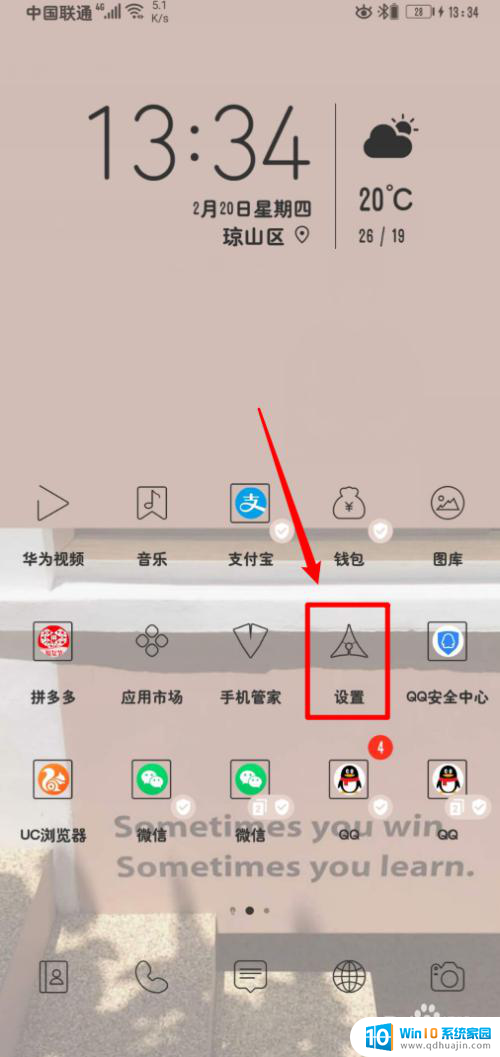
2.点击最下方的【系统】选项。
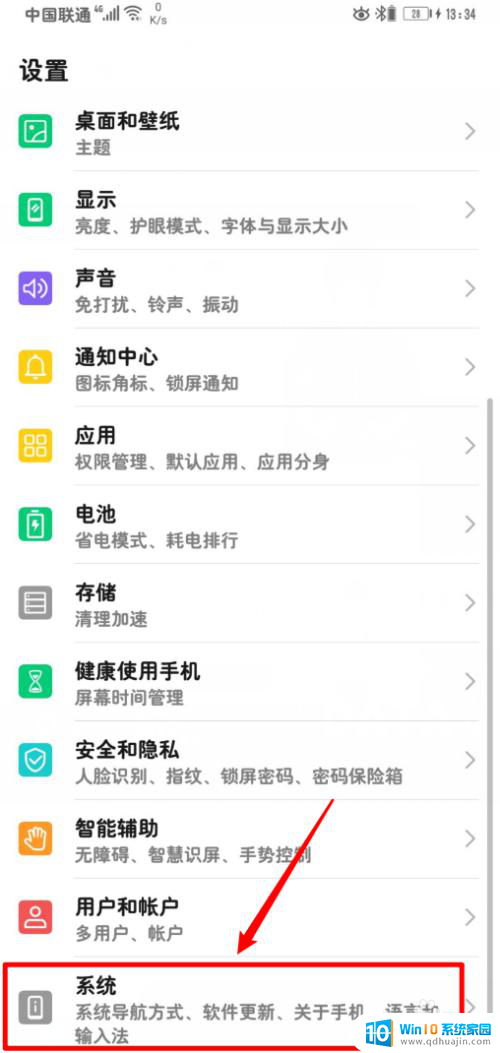
3.点击系统设置菜单中的【开发人员选项】。
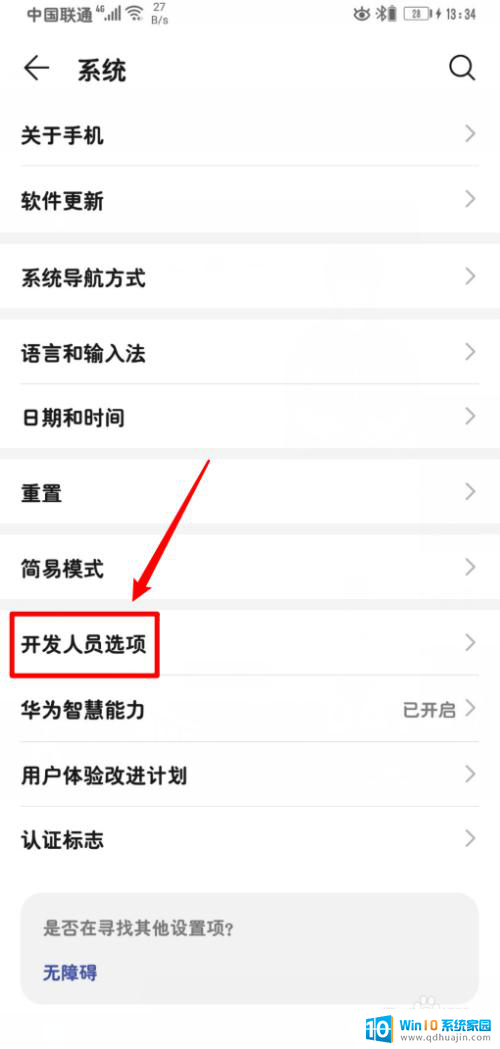
4.找到并点击【选择USB配置】选项。
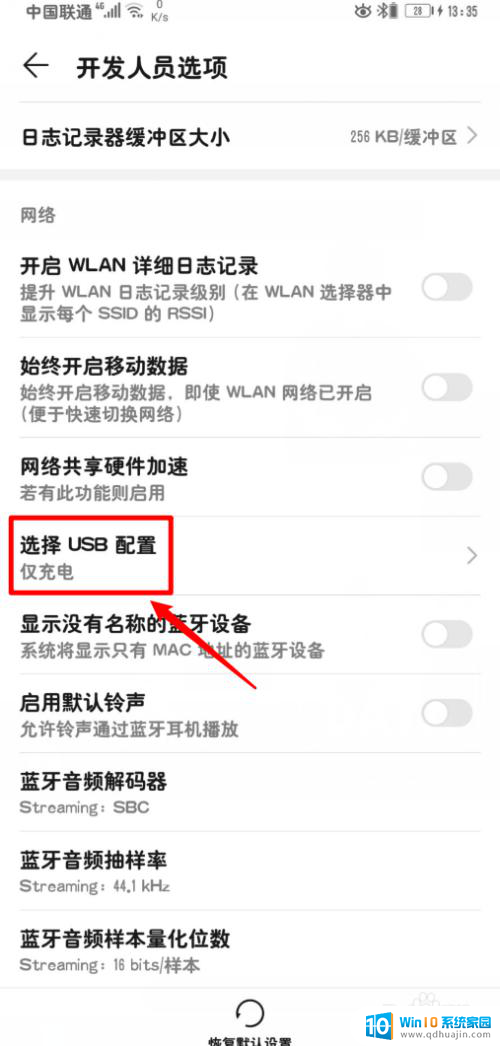
5.点击【MTP(多媒体传输)】选项。
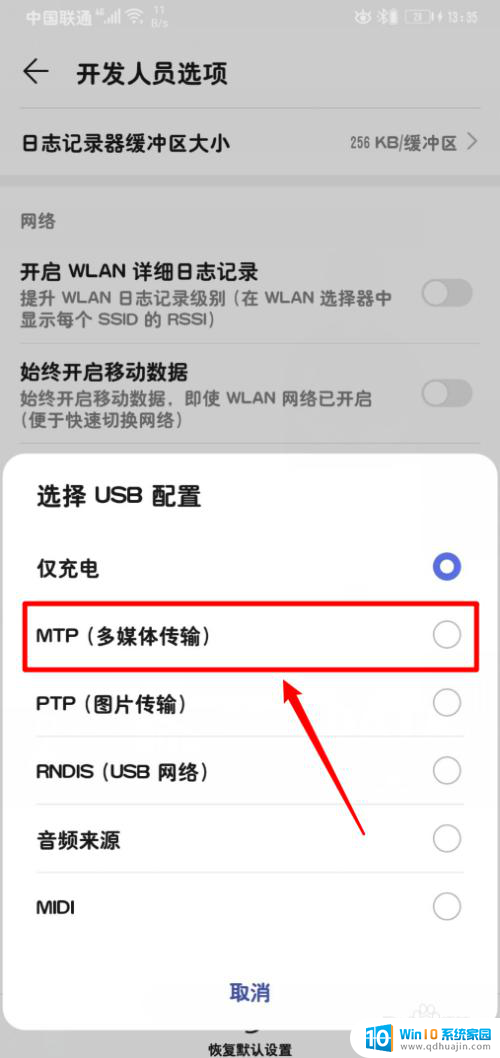
6.如果需要使用电脑软件对手机进行操作,例如软件安装等等。还需要将USB调试开启。
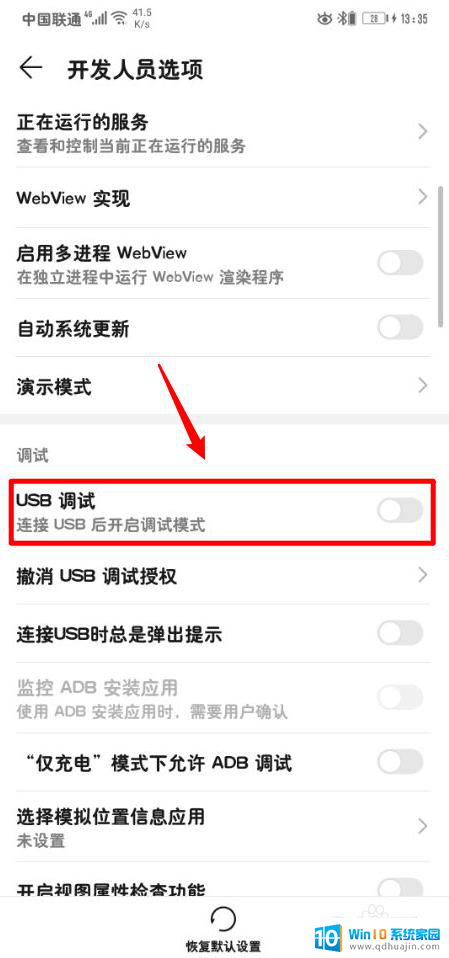
7.总结如下:
1、打开【设置】;
2、点击【系统】;
3、点击【开发人员选项】;
4、点击【选择USB配置】;
5、点击【MTP(多媒体传输)】。
以上就是关于手机设置中USB设置的全部内容,如果有遇到相同情况的用户可以按照小编的方法来解决。
手机设置里的usb在哪里 华为手机USB传输设置方法相关教程
热门推荐
电脑教程推荐
win10系统推荐
- 1 萝卜家园ghost win10 64位家庭版镜像下载v2023.04
- 2 技术员联盟ghost win10 32位旗舰安装版下载v2023.04
- 3 深度技术ghost win10 64位官方免激活版下载v2023.04
- 4 番茄花园ghost win10 32位稳定安全版本下载v2023.04
- 5 戴尔笔记本ghost win10 64位原版精简版下载v2023.04
- 6 深度极速ghost win10 64位永久激活正式版下载v2023.04
- 7 惠普笔记本ghost win10 64位稳定家庭版下载v2023.04
- 8 电脑公司ghost win10 32位稳定原版下载v2023.04
- 9 番茄花园ghost win10 64位官方正式版下载v2023.04
- 10 风林火山ghost win10 64位免费专业版下载v2023.04